Recorte de videos de Facebook: forma alternativa de recortar videos en Facebook
Hoy en día, Facebook se ha utilizado como plataforma para subir y compartir vídeos online. De hecho, es la red social más grande del mundo, con más de mil millones de usuarios en todo el mundo. Permite a los usuarios compartir cosas como publicar estados, imágenes y videos con familiares, amigos y cualquier persona. Cuando usas Facebook, puedes ver numerosos contenidos de vídeo diariamente en tu suministro de noticias. Puede ser por compartir momentos o subir contenido de vídeo para ganar dinero. Por eso, si quieres subir tu vídeo, es fundamental conocer la duración del vídeo admitida en Facebook. Si tienes un vídeo largo, puedes ajustarlo antes de compartirlo en Facebook. Esta publicación proporcionará información sobre duración del vídeo de facebook y cómo ajustar la duración de su video mediante el proceso de recorte.
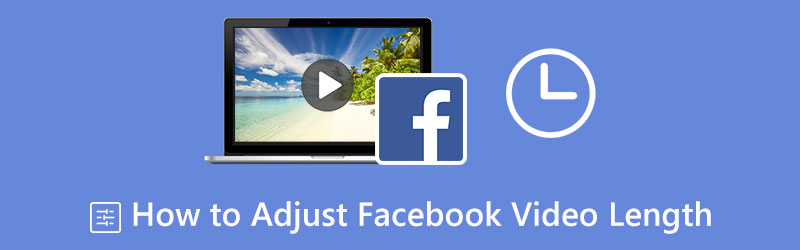
- LISTA DE GUÍAS
- Parte 1. Límite de duración de videos en Facebook
- Parte 2. Cómo ajustar la duración del vídeo en Facebook directamente
- Parte 3. Cómo recortar tu video antes de subirlo a Facebook
- Parte 4. Preguntas frecuentes sobre la duración de los vídeos de Facebook
Parte 1. Límite de duración de videos en Facebook
Facebook admite casi todos los tipos de formatos de archivos de vídeo, pero aun así se recomienda utilizar el formato de archivo MP4. Facebook tiene un límite de duración de vídeo según la función. La duración del vídeo requerida para el feed, el mercado y los resultados de búsqueda de Facebook es de un máximo de 240 minutos. Además, la duración del vídeo requerida para las transmisiones in-stream de Facebook es de 5 a 120 segundos. Al mismo tiempo, la duración requerida del vídeo de la historia de Facebook es de 1 a 120 segundos. Al subir un vídeo a Facebook, es fundamental estar familiarizado con el límite de duración del vídeo y el tamaño de archivo que admite.
Parte 2. Cómo ajustar la duración del vídeo en Facebook directamente
Facebook tiene una herramienta de edición incorporada que es capaz de recortar tu video. La opción de recorte de video incorporada puede eliminar partes innecesarias de su video mientras conserva el tema o contenido principal que desea. Hará que su video sea más corto y mantendrá entretenidos a sus espectadores. Además, puedes aplicar texto, pegatinas y efectos a tu vídeo para mejorarlo aún más. Esta parte te enseñará cómo recortar videos en Facebook. Para comenzar, siga los pasos proporcionados.
En primer lugar, abra su aplicación de Facebook con su dispositivo móvil.
Una vez que su cuenta de Facebook esté abierta, continúe con el Foto icono de la parte derecha de la foto para mostrar. Desde allí, se abrirá la biblioteca de su teléfono que contiene sus imágenes y videos. Después de eso, ubique y seleccione el video y haga clic en el Hecho para mostrar su video.
Una vez que se muestre su video, haga clic en el botón Editar en la parte superior izquierda de la pantalla. Después de eso, verá otro conjunto de opciones y procederá a hacer clic en Tijeras opción para recortar su video. Arrastre el control deslizante desde la izquierda o la derecha para recortar su video según la duración deseada.
Una vez que haya terminado con el proceso de recorte, haga clic en el Hecho para guardar los cambios y publicar el vídeo después.
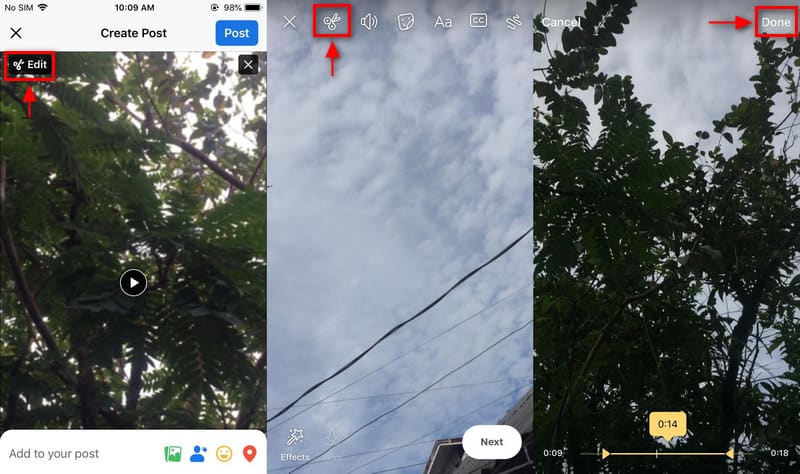
Parte 3. Cómo recortar tu video antes de subirlo a Facebook
Si está buscando un programa que pueda recortar su video, cuente con Convertidor de vídeo ArkThinker definitivo. Este programa cuenta con numerosas herramientas de edición de vídeo capaces de recortar la duración de tu vídeo para hacerlo más corto. Este programa tiene un recortador de video incorporado que te permite cortar tus videos de forma rápida y rápida. Además, te permite eliminar ciertas partes de tu video que no son necesarias. Puede utilizar los controles deslizantes para recortar las partes iniciales y finales o consultar las marcas de tiempo para cortar las partes con precisión. Además de su herramienta de recorte, este programa puede convertir, crear MV y collages, y mucho más. Para seguir la duración recomendada del video de Facebook, siga los pasos proporcionados para recortar su video correctamente.
Descargar e instalar
Antes que nada, descargue e instale el programa en su escritorio. Después de eso, ejecute el programa para iniciar el proceso de recorte de video.
Agregar un vídeo
Desde la interfaz principal del programa, proceda a la Pestaña Caja de herramientas. Verá muchas herramientas aplicadas, pero proceda a ubicar y seleccionar la Recortador de vídeo. Desde allí, verá el (+), haga clic en él y se abrirá su carpeta. Desde su carpeta, ubique su video de destino y cárguelo. Elija un video que desee someter al proceso de recorte antes de subirlo a su Facebook. Después de eso, su video aparecerá en la pantalla.
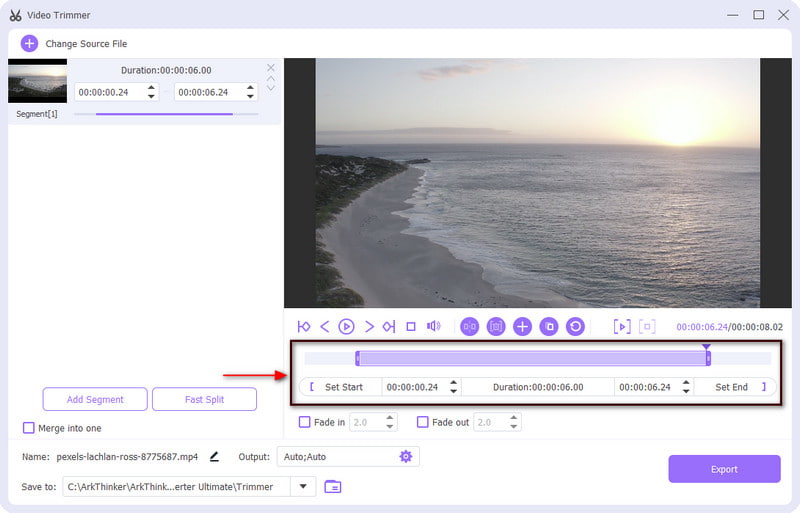
Recorta tu vídeo
Una vez que su video esté colocado en la pantalla, verá la pantalla de vista previa y las opciones de edición de recorte. Desde allí, pase a la sección de la línea de tiempo para iniciar el procedimiento de recorte. Arrastre el control deslizante desde las partes inicial y final de su video y conserve las partes del video que solo necesita. Además, puede ingresar la hora en el Seleccione arranque y Establecer fin opción para configurar la hora con precisión. Las partes marcadas de tu vídeo se conservarán, mientras que las partes no marcadas quedarán fuera.
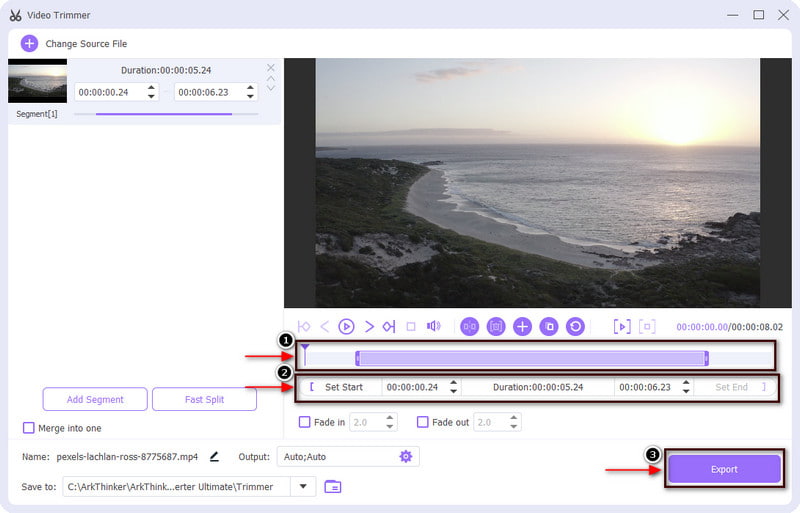
Exporta tu vídeo
Una vez satisfecho con los resultados, haga clic en el Exportar para guardar la versión recortada de su vídeo. Además, también puedes cambiar el formato de salida, la resolución, la velocidad de cuadros y la calidad de tu video. Además, también puedes cambiar el formato de audio. Cuando finalice la operación de exportación, guardará automáticamente el video de salida de la carpeta en su escritorio.
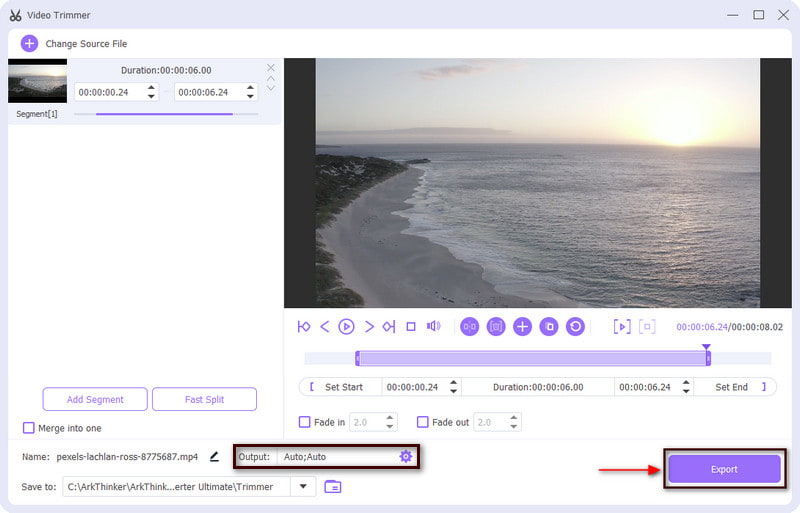
Parte 4. Preguntas frecuentes sobre la duración de los vídeos de Facebook
¿Un vídeo de 3 minutos es demasiado largo para Facebook?
Facebook recomienda videos de menos de un minuto y menos de 20 segundos para las historias. Sin embargo, un vídeo de más de 3 minutos es mejor para desarrollar historias, transmisión en vivo y series web.
¿Por qué los vídeos de Facebook duran 3 minutos?
Facebook presiona a los usuarios para que suban un vídeo de al menos 3 minutos de duración. Impulsa la distribución orgánica, ya que su video se presentará orgánicamente a muchas audiencias.
¿Puedo publicar un vídeo de 2 minutos en Facebook?
Facebook admite casi todos los formatos de archivos de vídeo, pero se sugiere utilizar el formato MP4. Además, los vídeos deben durar menos de 60 minutos. Además, la resolución debe ser 1080p o inferior y cargar vídeo HD.
¿Cuál es el propósito de los videos cortos?
Los vídeos cortos para Facebook, Instagram y Snapchat son ideales porque los usuarios prefieren desplazarse rápidamente. Como resultado, capta rápidamente la atención de los espectadores, ya que estos vídeos tienen tasas de retención más altas.
Conclusión
Queríamos compartir muchos videos en nuestras cuentas de redes sociales y una de las mejores plataformas de redes sociales donde podemos publicar nuestros videos es Facebook. Puedes compartir tus momentos con tus amigos, familiares y cualquier persona al azar que pueda ver tu video. Pero, antes de publicar tu vídeo, es fundamental conocer el Límite de duración de los vídeos de Facebook. Puedes recortar la cola y finalizar o eliminar partes innecesarias de tu video para hacerlo más corto. Si su video es demasiado largo, puede recortarlo directamente a Facebook o a ArkThinker Video Converter Ultimate.
¿Qué opinas de esta publicación? Haga clic para calificar esta publicación.
Excelente
Clasificación: 4.9 / 5 (basado en 532 votos)
Encuentre más soluciones
Formas prácticas de editar la duración de un vídeo para Twitter sin pérdida de calidad Las 4 formas más sencillas de cambiar y editar el volumen de audio en PC y Mac Los métodos más sencillos para cambiar la velocidad del vídeo en Windows y Mac Video Converter Ultimate: cambie el formato de vídeo/audio rápidamente Cómo poner dos vídeos uno al lado del otro en una computadora y un teléfono inteligente Cómo hacer un vídeo de reacción para todos los creadores de contenidoArtículos relativos
- Editar video
- Recortador de vídeo de primer nivel disponible en Windows, Mac, Android e iOS
- Cómo crear un filtro de Instagram usando excelentes herramientas
- Directrices sencillas sobre cómo recortar un vídeo en Snapchat
- Formas más sencillas de acortar un vídeo en diferentes dispositivos
- Tres formas de agregar texto a un video usando herramientas en línea y fuera de línea
- Métodos para agregar una marca de agua a un GIF y eliminar una marca de agua en un GIF
- Cómo crear un filtro de Instagram usando excelentes herramientas
- Maneras sencillas de cómo agregar fotos en videos en línea y sin conexión
- Los 10 mejores loopers de vídeo para escritorio y en línea que no debes perderte
- Tutorial completo para reproducir vídeos en YouTube correctamente



